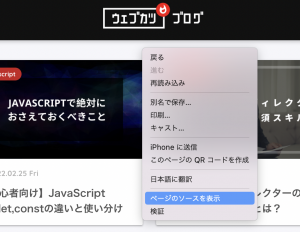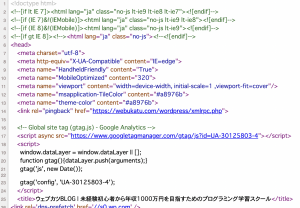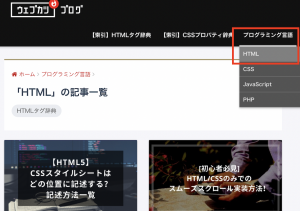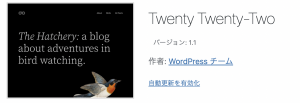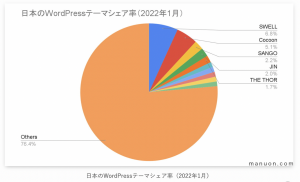「個人でブログを始めて、情報を発信したい」
「企業でホームページを作成し、集客したい」
と思いネットで調べていると、どうやらCMSというものを使えば良いらしい。ただ、どういったものかわからない。誰でも利用できるものなのか。
結論からお伝えすると、CMSによってブログやホームページがラクに作成でき、管理も容易です。
この記事では、これからブログやホームページを作成したいという方に、CMSをわかりやすくお伝えします。
CMSとは
CMSとは「Contents Management System」の略で、日本語では「コンテンツ管理システム」と呼ばれます。
コンテンツは「内容、中身」ですが、ブログやホームページを作成するうえでは、最初に表示されるトップページや文章レイアウト、画像などのWebコンテンツを、一括で管理するシステム、ということになります。
CMSを導入するメリット
CMSを導入するメリットは、以下の5点です。
- 専門知識が不要
- 個別インストールが不要
- 更新時の全体反映がラク
- デザインの統一がしやすい
- 分業化がしやすい
以下、1つずつ解説していきます。
専門知識が不要
Webサイトは、プログラミング言語で書かれたものを表示しています。例えば「ウェブカツBLOG」のトップページでも、以下のとおり確認可能です。
「ウェブカツBLOG」のページを右クリックし、「ページのソースを表示」を選択します。
ページの内容が、プログラミング言語で表示されます。
上記のとおり、通常作成にはHTML等のプログラミング言語を習得し、1ページずつ作成する必要があります。また、掲載する画像やデータは個別に保管し、どのディレクトリ(ファイルの格納場所)から呼び出して表示するか、といった指定をする必要があります。
CMSを利用すれば、それらを代わりに一元管理してくれます。そのため、専門知識が不要で、文章や画像といったWebコンテンツの作成に集中することができます。
個別インストールが不要
CMSは、インターネット上のサーバーで稼働するシステムです。そのため、CMSを導入、設定するためのサーバーに対し一度インストールすれば良く、使用するパソコンへのインストールは不要です。管理・更新は、Webブラウザからログインすることで実施可能ですので、時間や場所を選ばず更新することができます。
更新時の全体反映がラク
Webサイトのページは、以下のようにそれぞれのページに繋がりがあります。
・トップページ、共通メニューからのリンク
・サイトマップ(Webサイト内のリンクを集めたもの)
・カテゴリー毎の記事
ブログの新規投稿や、Webサイトでページを追加する場合、通常は関連するすべてのページにリンク付けするなどの対応が必要です。
「ウェブカツBLOG」には、上部にメニューがあります。
例えば「プログラミング全般」というメニューの中に、各プログラミング言語についての記事があり、「HTML」であれば、HTMLに関する記事が閲覧できるようになっています。
この中に新たな記事を追加する、または新たなプログラミング言語のカテゴリーを追加する、という場合、通常はリンク付けを手作業で実施する必要があります。
CMSを利用すれば、ページ追加時、共通メニューなどに自動で反映してくれます。
デザインの統一がしやすい
CMSには、いくつかのテンプレートが用意されており、メニューやデザインが共通化されています。
ネットサーフィンをしていると、同じWebサイト内のページであるにも関わらず、メニューの位置が異なる、問い合わせやプライバシーポリシーのページが存在しないなど、統一化されていないWebサイトをたまに見かけますが、そのような状態にならないよう、管理が可能です。
「ウェブカツBLOG」では、SANGO という有料テーマを利用しています。
無料のテーマもあり、そちらを利用することで全体のデザインを統一させることができます。
分業化がしやすい
CMSが主な管理をしてくれるため、作業者はWebコンテンツの作成に集中できます。
そのため、記事の作成はライターに、画像の選定はデザイナーに、といった形で分業化がしやすいです。
CMSを導入するデメリット
CMSを導入するデメリットは、以下の3点です。
- CMSの操作習得が必要
- デザインの自由度が制限される
- セキュリティ対策が必要
以下、1つずつ解説していきます。
CMSの操作習得が必要
プログラミング言語を習得する必要はありませんが、CMSもいちシステムであるため、その機能や操作を習得する必要があります。
コンテンツの作成・更新自体は視覚的にわかりやすいため、少し操作すれば慣れます。一方で、管理上導入が必要なプラグインの活用については、少し難易度が上がります。
デザインの自由度が制限される
デザインの統一がしやすいというメリットがある一方で、キャンペーンのページなど、1つだけ大きく異なるデザインを作成することは、基本的に不可能です。顧客を呼び込むため、ランディングページを作成することもでてきますが、その場合は該当のページだけ独立して作成するなど、対応が必要です。
セキュリティ対策が必要
ブラウザから更新可能であるというメリットがある一方で、不正アクセス等のセキュリティリスクが存在します。こちらはCMSに限りませんが、システムは脆弱性を狙った攻撃が行われるため、対策が必要です。
仮に企業がCMSを導入して、Webサイトを構築したい場合は、後述のパッケージ型CMS、クラウド型CMSを利用されることをお勧めします。
CMSの種類とお勧め
CMSは、大別するとオープンソース型、パッケージ型、クラウド型の3つに分けられます。
個人や小規模サイトはオープンソース型、中〜大規模サイトはパッケージ型を利用するのがお勧めです。クラウド型は、規模の大小に関わらず、決まった用途での利用であれば最適です。
オープンソース型CMS
オープンソースとは、ソフトゥエアを構成しているプログラムを、無償で一般公開することです。パソコンのOSであるLinusや、スマホのOSであるAndroidが有名ですが、CMSにもWordPress、Drupalなど、オープンソースのものが存在します。
特徴として、オープンソースのため、ライセンス費用はかかりませんが、サーバーやドメインを各自用意し、そちらをサーバーへインストールする必要があります。また、面倒を見てくれるシステムベンダー(下記参照)がいないため、何かあった際には自身で対応する必要があります。
上記のことから、個人や小規模サイトでの利用がお勧めです。特に、WordPressは利用者が多く、インターネット上で情報が得やすいため、個人では利用しやすいものとなっています。
パッケージ型CMS
システムベンダーが、独自に開発したCMSです。主なCMSとして、Movable Typeなどがあります。
通常、開発したシステムベンダーとライセンス契約を結び、自社サーバへ導入します。導入・運用、また障害が発生した場合にも、システムベンダーに迅速にサポートしてもらえるため、安心して利用ができます。
一方で、ライセンス費用がかかります。
ライセンス費用は多くの場合、導入規模(ページ数など)によって増加します。また、機能追加については、パッケージ対応(CMSとしてのバージョンアップ)で対応してもらえる場合もありますが、導入した会社へ個別にカスタマイズするような場合、多くの費用がかかります。
費用で安心を買う形となるため、中〜大規模サイトでの利用がお勧めです。
クラウド型CMS
クラウド型は、CMSに限らずSaaS(Software as a Service)の形をとっています。システムベンダーが提供する、クラウドサーバーにあるソフトウェアを、インターネット経由で利用するサービスです。主なCMSとして、ShareWithなどがあります。
上記形態のとおり、自身がサーバーを用意する必要はありません。システムベンダーがすでに構築しているものを、サービスとして利用します。自社で用意するものが他CMSと比較して少なくなるため、費用が抑えられる上に、導入・管理がしやすいです。
一方で、機能が固定化されているため、カスタマイズができません。また、システムトラブルが発生した場合、システムベンダーの対応に依存します。昨年、Amazonが提供するAWS(Amazon Web Services)の大規模障害はニュースになりましたが、復旧までサービスが利用できないというデメリットがあります。
上記のことから、規模の大小に関わらず、決まった用途での利用であれば最適と考えられます。
上場企業のCMS利用状況
クラウドサーカス社の記事によると、日本の上場企業が最も採用しているCMSは、WordPressでした。
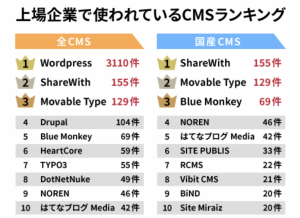
引用元:エムタメ!「今、一番よく使われているCMSトップ20位を発表。国産CMSでは1位:ShareWith、2位:Movable Type、3位:Blue Monkeyという結果に!」より
上記ランキングは、DataSign社のレポート「2021.8 上場企業 CMS調査」のデータをもとに作成されたものとなっています。14,100URLが分母のため、WordPressのシェアは約22%となります。2位以下のシェアを大きく引き離しているとはいえ、過半数のシェアを持っていないのは、セキュリティ対策を含めた運用面を懸念していると考えられます。
導入にあたっては、特に企業の場合は運用面をふまえて、CMSを検討する必要があります。もっとも、運用面で気をつけなければいけないのは、CMSを導入しない場合でも同様です。
個人でブログを開始するまでの4ステップ
本記事の冒頭にて、CMSによってブログやホームページがラクに作成でき、管理も容易です、と書きました。以降は、実際に個人でブログを開始したいという方向けに、開始するまでの手順を説明します。企業として始めようとされる方にも、開始が難しくないことが分かっていただけるのではないかと思います。
個人でブログを開始するためには、以下の4ステップが必要です。
- サーバーをレンタルする(基本有料)
- ドメインを取得する(基本無料。実質不要)
- WordPressを導入する(無料。実質不要)
- WordPressテーマを決める(有料のテーマと無料のテーマがある)
ドメインの取得と、WordPressの導入は、有料サーバーの場合自動で対応してくれる場合が多いです。そのため、実質不要としています。「そもそも、WordPressって何?」という方は、以下の記事を参照ください。
参考 【WordPressとは?】初心者にもわかりやすく機能や特徴をご紹介ウェブカツBLOGなお、上記作業を実施するにあたり、事前に用意しておいた方が良いもの(こと)があります。先にそちらから説明します。
ブログ作成にあたり、事前に用意するもの(こと)
ブログ作成にあたり、事前に用意することが1つ、用意するものが1つあります。
- 用意すること
サイトのドメイン名を決める - 用意するもの
クレジットカードや銀行の口座番号など、支払うための情報を控えておく
サイトのドメイン名は、Web上での住所のようなもので、「〜yahoo.co.jp」「〜webukatu.com」のようなトップページの一番最後に設定される名称のことです。人が住む家を建てる場合、すでに住所が確定しているように、サイトのドメイン名は、サーバーのレンタルを申し込む際に決める必要があり、変更ができないため、作業前に事前に決めておく必要があります。余談ですが、すでに他の個人、および企業が使用しているドメインは使用できません。
クレジットカードや銀行の口座番号は、途中で入力する場面が出てくるため、作業をスムーズに進めるためにも、事前に用意しておきましょう。
以降、個人がブログを開始するまでの4ステップについて解説していきます。
STEP1:サーバーをレンタルする
CMSは、サーバーに導入することで利用が可能です。企業であれば、自身や担当しているシステムベンダーがサーバを導入、保守していることも多いですが、個人の場合はサーバーをレンタルすることになります。
サーバーは有料のものと無料のものがあります。上記で基本有料と記載したのは、無料のレンタルサーバーの場合、以下の注意点があるためです。
- 自動広告が入るものが多い
無料で利用できる反面、提供者が利益を得るため、広告が自動で表示されるケースが多いです。意図しない広告が入るのは、個人、企業を問わず問題です。 - ディスク容量が少ない
ディスク容量が1GBを下回っているものが多いです。ブログでは、CMSや関連プラグイン、記事や画像を格納しておく必要があります。例えば、個人で携帯を利用する場合でも、写真等で1GBを使い切ることは多いと思いますが、ブログを運営するためのディスク容量としては、すぐに使い切ってしまうでしょう。 - サービスの制限、終了の懸念がある
サービス提供元の規約を守る必要があるのは、有料でも無料でも同じですが、無料サービスの場合は制限が多く、商用利用できないケースが多いです。仮に、現在商用利用が可能でも、規約変更によって不可となる可能性もあります。また、突然サービスが終了する場合もあります。 - SSL化に対応していない
SSL化とは、インターネット上のデータ通信を暗号化することで、URLが「https://」から始まるWebサイトは、SSL化されています。GoogleはSSL化を推奨しており、2018年から、GoogleChromeにてSSL化されていないサイトは、警告が表示されるようになりました。そのため対応が必須となりますが、無料レンタルサーバーはSSL化に対応していません。 - サポートがない
無料レンタルサーバーの場合、基本的にトラブル等のサポートは受けられません。
例えば、個人が趣味でブログを運営したい、という目的であれば、無料のサーバーを利用しても問題ありません。ただ通常、CMSを導入したい理由はブログで収益を得たいからだと思います。その場合、上記の注意点はネックとなりますので、有料のサーバーを利用することをお勧めします。
有料サーバーは色々と種類がありますが、以下の記事ではエックスサーバーの導入方法について、説明がされています。
参考 【初心者向け】WordPressブログのはじめ方を徹底解説ウェブカツBLOG著者が個人で運用しているブログは、ConoHaサーバーを利用していますが、導入手順は同じです。どちらも人気のあるサーバーですので、各サービスのサイトを確認し、気に入ったものを選べば問題ありません。
よく利用されている有料サーバーの利用料金を記載しますので、参考にしてください。
サービス内容は、スペックや契約期間等で細かい金額設定があります。今回は以下の前提で記載していますが、ご自身にとってベストなプランは、各サービスを確認したうえでご判断ください。
なお、月額料金は期間によって何かしらの割引サービスが行われているため、割引前の金額を掲載しています。
- ・各社がそれぞれ、お勧めしているプラン
- ・SSL化、ドメイン取得が無料(※)
- ・初期設定完了時点で、WordPressも設置完了
| サーバー名 | エックスサーバー | さくらインターネット | ロリポップ | ConoHa |
| プラン名 | スタンダード | プレミアム | ハイスピード | ベーシック |
| 月額料金 | 1,100円 | 1,571円 | 550円 | 1,320円 |
(※)さくらインターネットは、ドメイン取得無料のサービスはなし
STEP2:ドメインを取得する
有料サーバーを利用する場合、基本的にドメインは一緒に取得可能ですので、改めて作業をする必要はありません。ただ、複数サイトを並行稼働する必要がある場合など、個別にドメインを取得する必要がある場合には、ドメイン提供会社から、ドメインを購入します。
ドメイン提供会社としては、ムームードメインが有名です。
ムームードメインの取得方法については、以下の記事が分かりやすいです。
ドメインごとに料金は異なり、個人、企業を問わず利用される「.com」等が1円〜数百円であるのに対し、企業が使用する「.co.jp」「.inc」などは数千円と高くなるようです。
ドメイン購入後は、自身の利用しているサーバーが対象ドメインを認識できるよう、DNS設定等が必要です。企業であれば、契約しているシステムベンダーが対応してくれるでしょうが、個人で設定するには難易度が高いです。
STEP3:WordPressを導入する
WordPressを導入する場合、本来であればWordPressの公式サイトからファイルを取得し、自身が利用するサーバーへアップロードし…といった設定が必要ですが、ドメイン取得時と同様、有料サーバーを利用する場合は、初期設定時にWordPressの各種設定が行われます。ただ、その設定時にテーマを選択することになります。
STEP4:WordPressテーマを決める
結論としては、テーマは好みで決めて問題ありません。
テーマとは、ブログの外観やデザインを設定できる仕組みで、テンプレート呼ぶこともあります。前述のとおり、CMSのメリットとしてデザインを統一できることが挙げられます。そちらのデザインは、テーマを設定することで実現できます。
WordPressには、有料・無料、および国内・海外のテーマが多数存在します。デフォルトでTwenty xxx系と呼ばれるテーマが存在します。
WordPressの公式チームが、毎年リリースしているテーマで、「Twenty-Two」の部分がリリース年を表しています(上記画像は、執筆時点で最新の2022年版、Twenty Twenty-Twoとなります)。
こちらを利用しても良いのですが、当然ながら海外で作成されたテーマであるため、初めて利用する場合は国産のテーマをお薦めします。
無料と有料のメリット・デメリットは、サーバーと比べるとそこまで重要ではないため、1点だけ挙げます。
サポートの有無
無料テーマで何かエラーが発生した場合は、Web上で同様のエラーが発生していないか検索するなど、自力での解決が必要となります。
有料テーマは、日本での上位ベスト5(後述)に入るシェアのテーマについて、サポート内容を確認しました。
- ・SWELL
購入者専用のフォーラムサイトあり。ただ、あくまで開発者のサービス対応と明記されている - ・SANGO
問い合わせ専用コメント欄と、「お問い合わせ」あり。
前者は質問に可能な範囲で回答、後者は基本的にSANGOのバグと思われるもののみ対応される模様 - ・JIN
フォーラムサイト(会員でなくても利用可能?) - ・THE THOR
インストール完了まではメールサポート。以降は会員限定サイト
基本的に、フォーラムでの質問となるようです。実は、無料テーマのCocoonも同様にフォーラムが存在します。テーマの購入は1回きりであり、企業とシステムベンダーの関係のように、毎月の保守費用が発生するわけではありません。そのため、有料テーマといえども対応は限定的になっています。もちろん全くないよりはいいと思いますが。
日本のWordPressテーマランキング
マニュオン社の記事にて、日本、および世界でのWordPressテーマのランキングが出ていました。世界のランキングは、海外の調査をもとにされていますが、日本のランキングは、マニュオン社が運営している「WP-Search」にて調査されており、今回が初の発表とのことです。
引用元:マニュオン「【2022年】世界/日本のWordPressテーマシェアランキング【人気デザインテンプレート】」より
上位から、SWELL、Cocoon、SANGO、JIN、THE THORとなっています。もっとも、1位のSWELLのシェアは6.8%で、5つの合計であっても17.8%しかありません。それだけ群雄割拠の状況といえます。なお、今回掲載しておりませんが、世界のランキングでは国内テーマとしては唯一、Lightningが44位にランクインしていました。
ここまで、有料・無料テーマ、シェアについて確認してきましたが、結論としては冒頭に記載したとおり、各デザインを見て、好みで決めれば問題ないと思います。サポートは開発者を含めた有志で行われていますし、圧倒的シェアを誇るテーマがあるわけでもありません。特に自身の希望がなければ、無料テーマから選べば良いでしょう。
有料・無料テーマについては、以下の記事でも紹介されていますので、参照ください。
参考 【決定版】WordPress無料テーマと有料テーマの違いを比較ウェブカツBLOGまとめ
いかがでしたか?
CMSを導入することで、ブログやホームページがラクに作成でき、管理も容易です。
これから、ブログやホームページを運営をしてみたい、と考えている方は、導入を検討してみてはいかがでしょうか。